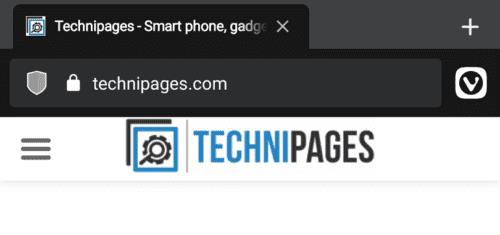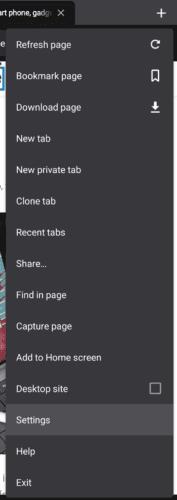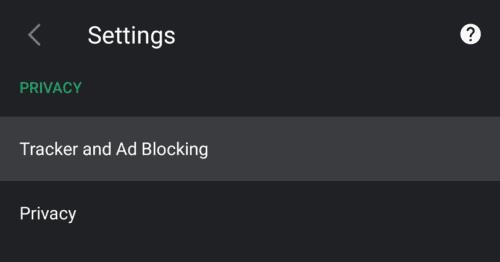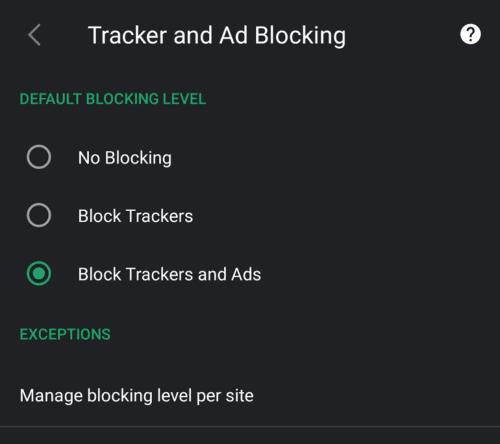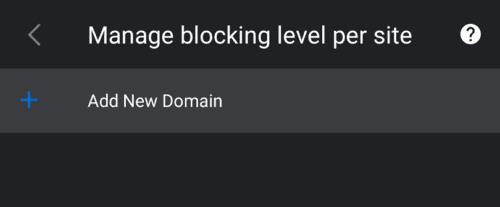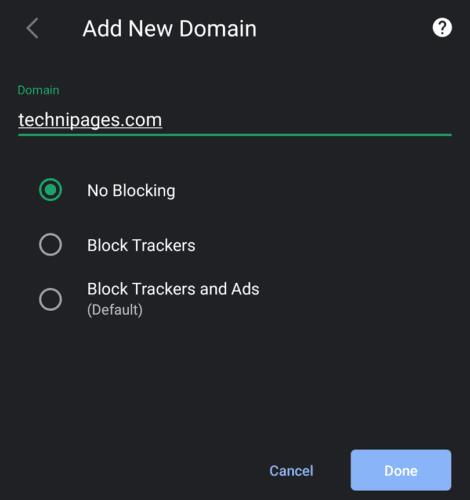Els anuncis a Internet generalment es consideren molestos. Normalment ocupen una bona part de la pantalla, es comporten de manera intrusiva, utilitzen límits de dades limitats i fan que els temps de càrrega de la pàgina siguin més lents. Per evitar aquests problemes, molts usuaris han començat a utilitzar bloquejadors d'anuncis.
Consell: els bloquejadors d'anuncis també tenen l'avantatge addicional de prevenir la publicitat malintencionada. La publicitat incorrecta és un problema en què els pirates informàtics compren anuncis i els utilitzen per infectar dispositius amb programari maliciós i virus.
El navegador Vivaldi a Android ofereix un bloquejador d'anuncis, tot i que està desactivat per defecte. Per habilitar el bloquejador d'anuncis, heu d'utilitzar la configuració de l'aplicació. Per accedir-hi, toqueu la icona Vivaldi a l'extrem superior dret de l'aplicació, al costat de la barra de cerca.
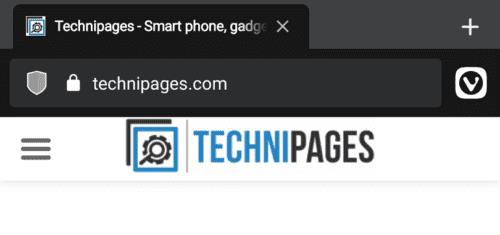
Toqueu la icona de Vivaldi per veure el botó de configuració.
Per obrir la configuració de Vivaldi, toqueu "Configuració" a prop de la part inferior del quadre desplegable.
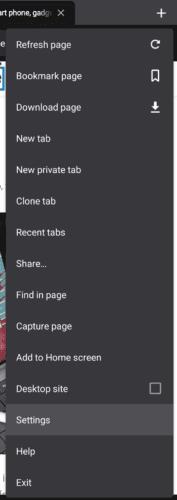
Toqueu "Configuració" per obrir la configuració de Vivaldi.
A la configuració de Vivaldi, desplaceu-vos cap avall fins a la secció "Privadesa" i, a continuació, toqueu "Rastreador i bloqueig d'anuncis".
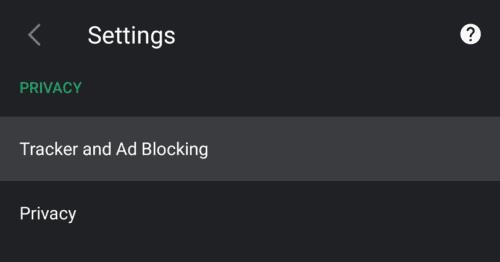
Toqueu "Rastreador i bloqueig d'anuncis" a la secció "Privadesa".
Vivaldi bloqueja els seguidors de manera predeterminada, però, el bloquejador d'anuncis es deixa desactivat. Per activar el bloqueig d'anuncis, toqueu "Bloqueja rastrejadors i anuncis". Aquesta configuració s'aplicarà a tot el navegador, encara que no tindrà efecte en una pàgina fins que s'actualitzi.
Consell: els rastrejadors són scripts de seguiment que els llocs web i els anunciants utilitzen analitzen el vostre comportament per intentar orientar-vos els anuncis.
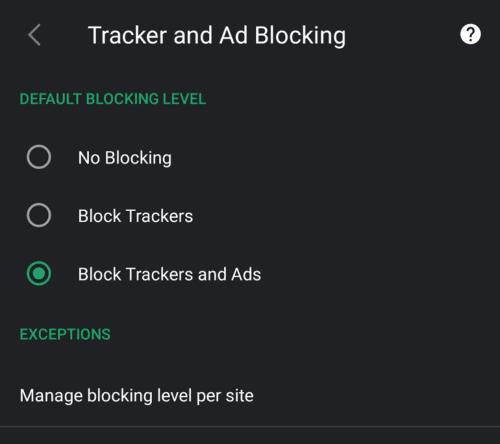
Toqueu "Bloqueja rastrejadors i anuncis" per activar el bloqueig d'anuncis.
Excloure un lloc del bloqueig d'anuncis
Si voleu permetre anuncis en un lloc web específic, podeu fer-ho tocant "Gestiona el nivell de bloqueig per lloc" a la part inferior de la pàgina "Rastreig i bloqueig d'anuncis".
Consell: bloquejar anuncis impedeix que els llocs web recaptin ingressos publicitaris; si voleu donar suport a un lloc, desactivar el bloquejador d'anuncis pot ajudar. Tingueu en compte que això us obrirà de nou a tots els inconvenients dels anuncis.
Per permetre anuncis en un lloc web, toqueu "Afegeix un domini nou".
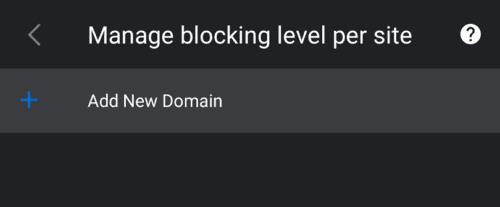
Per excloure un lloc web de la vostra política de bloqueig d'anuncis, toqueu "Gestiona el nivell de bloqueig per lloc" i després "Afegeix un domini nou".
A la pàgina "Afegeix un domini nou", introduïu el nom de domini del lloc web on voleu permetre la publicitat.
Consell: excloeu "http://" o "https://" de l'inici de l'URL i qualsevol informació específica de la pàgina. Només necessiteu el nom de domini, com ara "cloudO3.com".
A continuació, configureu el nivell de bloqueig que voleu. Quan estigueu satisfet amb el resultat, toqueu "Fet" per desar.
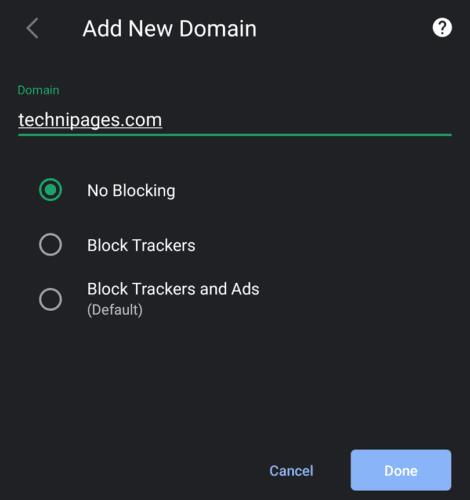
Introduïu el nom de domini del lloc al qual voleu aplicar una exclusió i, a continuació, toqueu "Fet".